
Yapabilirmiyim düzenleme Spotify çalma listesi? Bu çoğu kişi için inatçı bir sorudur Spotify Kullanıcılar. Spotify diğer üyelerin çalma listelerini görüntülemenizi sağlar. İşte bu yüzden herkes Spotify oynatma listesini birçok izleyicinin ilgisini çekecek şekilde düzenlemek istiyor.
Düzenlemek için Spotify çalma listeleri açık Spotify kolaydır, ancak sorun şu ki izin verilen çok az sayıda düzenleme işlevi vardır. Açık Spotifyoynatma listenizin yalnızca başlığı, açıklamayı ve resmi değiştirmeyi içeren ayrıntılarını düzenleyebilirsiniz. Diğer bir şey ise şarkının düzenlemesini düzenleyebilmeniz ve son olarak çalma listesine bir şarkı ekleyip çıkarabilmenizdir.
Şarkının uzunluğunu düzenleme, yükseltme, eşitleme vb. gibi diğer şeyler mümkün değildir. DRM hepsinde koruma Spotify içerik. Bu makale, size nasıl düzenleyebileceğinizi açıklayan birkaç bölüme ayrılmıştır. Spotify harici düzenleme işlevlerini içeren çalma listeleri.
İçindekiler Kılavuzu Bölüm 1. Çalma Listesine Şarkı Nasıl Eklenir veya Çıkarılır?Bölüm 2. Bir Oynatma Listesinin Başlığı, Resmi ve Açıklaması Nasıl Düzenlenir?Bölüm 3. Bir Çalma Listesi Nasıl Silinir? Spotify?Bölüm 4. Nasıl Düzenlenir Spotify şarkılar?Bölüm 5. Düzenlemenin En İyi Yolu Spotify çalma listesiBölüm 6. Özet
düzenlemek için Spotify Çalma listesinde girişte gördüğünüz gibi yapabileceğiniz üç temel şey var. Şarkılarınızı cihazınıza eklemek veya kaldırmak için Spotify çalma listesi zor değil, işte size rehber:
Bu adımları izleyerek çalma listesine kolayca şarkı ekleyebilir veya kaldırabilirsiniz.
Makalenin bir bölümünde, bir çalma listesinin başlığı, resmi ve açıklaması gibi çalma listesi ayrıntılarını düzenleme hakkında bilgi alacaksınız. Bilgisayarınız bir Mac veya Windows, prosedür aynıdır. Aşağıda bunu yapmanıza yardımcı olacak prosedür bulunmaktadır.
Mac için veya WinDows Kullanıcıları:
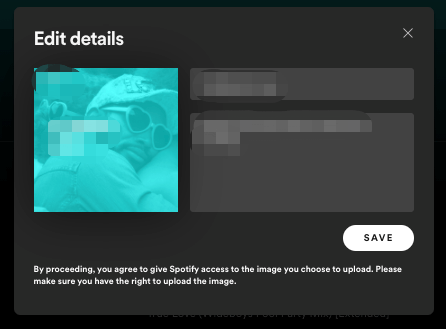
Android veya iOS Kullanıcıları için:
Daha sonra 'ad' kutusuna çalma listesi için yeni bir ad yazın. Değişikliklerinizi kaydetmek için sağ üst köşedeki 'Bitti'ye dokunarak işlemi tamamlayın.
Olarak Spotify kullanıcı, bir dosyayı düzenlemek için en son ne yapabilirsiniz? Spotify çalma listesi, çalma listesini silmek içindir Spotify, şu adımları takip edebilirsiniz:
Bir oynatma listesini sildiğinizde geri getirilemeyeceğini lütfen unutmayın; bu nedenle, devam etmeden önce onu kalıcı olarak kaldırmak istediğinizden emin olun.
Düzenlemek için Spotifyadlı kullanıcının oynatma listesi açık Spotify kolay bir iştir. Ancak yalnızca üç düzenleme işlevi yapmanıza izin verilir. Hangileri; ayrıntıları değiştirme, şarkı düzenlemesini değiştirme ve şarkı ekleme/çıkarma.
Tüm içerik Spotify düzenlemenize izin vermeyen DRM korumasına sahiptir. Spotify oynatma listelerini yetkisiz bir şekilde Örneğin, şarkıların uzunluğunu, sanatçının adını ve daha birçok şeyi değiştiremezsiniz.
Bu nedenle bir DRM kaldırma uygulamasına ve Spotify düzenlemek için şarkı düzenleme uygulaması Spotify çalma listesi. İlk olarak, indirmeniz gerekir Spotify kullanarak şarkı Spotify şarkı indirici uygulamasına dönüştürün ve ardından bir DRM kaldırıcı uygulaması kullanarak onu düzenlenebilir bir formata dönüştürün. Son olarak şunu kullanın: Spotify şarkı uzunluğunu düzenlemek için düzenleme uygulaması, ardından onu çalma listenize geri aktarın. Spotify.
1. Düzenle Spotify WavePad Aracılığıyla Sonoglar
WavePad, düzenlemek için kullanabileceğiniz en iyi ses düzenleme uygulamalarından biridir. Spotify çalma listeleri. Kullanıcı dostudur ve çevrimiçi olarak kolaylıkla kullanılabilir. Şarkıları içe ve dışa aktarmanıza, kesmenize, kopyalamanıza ve yapıştırmanıza da olanak tanır. Bu uygulamanın en ilginç yanı, onu bir şarkıya başka ses efektleri eklemek için kullanabilmenizdir. Bir diğer ek avantaj ise çeşitli şarkı dosyası formatları ve çeşitli işletim sistemleriyle çalışabilmesidir.

2. Düzenle Spotify Audacity sayesinde Sonoglar
Audacity, düzenlemek için kullanabileceğiniz başka bir iyi şarkı düzenleme uygulamasıdır Spotify çalma listeleri. Bu uygulama aynı zamanda çeşitli işletim sistemleriyle çalışabilir ve farklı şarkı dosyası formatlarına izin verir. Bu uygulamanın özelliği, sesi bir mikrofon aracılığıyla kaydetmenize ve onu bir mikrofona dahil etmenize olanak sağlamasıdır. Spotify şarkı.

Yukarıdaki 2. bölümde, düzenlemek için kullanabileceğiniz en iyi düzenleme uygulamalarından bazılarını gördünüz. Spotify çalma listeleri. Ancak bir şarkının DRM koruması varsa bu uygulamalar çalışamaz. Bu yüzden bir Spotify müzik dönüştürücü DRM korumasını kaldırın.
DRM koruması yolunuzdan çıktığında, şarkının uzunluğunu düzenlemek veya başka ses efektleri eklemek için herhangi bir şarkı/ses düzenleme uygulamasını kullanın. Ardından, düzenlenen dosyayı daha sonra cihazınıza geri aktarın. Spotify çalma listesi.
Yardımıyla DumpMedia Spotify Music Converter, Yapabilirsiniz indir Spotify şarkılar ve bunları düzenlenebilir bir dosya formatına dönüştürün. DRM korumasını kaldırmanıza izin verir. Spotify bir şarkı düzenleme uygulaması için işi kolaylaştıran şarkılar. Dosyanın yüksek kalitesini korurken işi iyi bir hızda yapar.
Başlangıç olarak istediğiniz herhangi bir dosya formatını seçebilirsiniz. MP3, WAV, AAC ve diğerleri. Dönüştürme işleminden sonra şarkının hiçbir kısmı kaybolmaz ve tüm ID3 etiketleri korunur. Harika bir deneyimi sürdürmek için düzenli güncellemelere sahip, kullanıcı dostu bir uygulamadır.
DumpMedia Spotify Music Converter herhangi bir şeyi dönüştürmek için basit bir prosedüre sahiptir Spotify şarkı. İşlem sırasında bir sorunla karşılaşmanız durumunda, hızlı bir şekilde yanıt verecek ve sorunu çözecek olan destek personeli ile iletişime geçin.
Düzenlemek için Spotify çalma listeleri üzerinde yapılabilir Spotify veya harici olarak şarkı düzenleme uygulamalarını kullanarak. Açık Spotifyyalnızca çalma listenizin ayrıntılarını değiştirmenize, şarkı düzenlemelerini değiştirmenize ve başka şarkılar eklemenize izin verilir.
Ancak şarkı düzenleme uygulamalarıyla, şarkıyı kesmek, yükseltmek ve daha pek çok şey gibi başka şeyler yapma şansınız da yüksektir. Son olarak, bir şarkı düzenleme uygulamasının DRM korumalı bir dosyayla çalışamayacağını unutmayın. Bu nedenle, aşağıdaki gibi DRM kaldırma yazılımına ihtiyacınız var DumpMedia Spotify Music Converter. Bu makalenin düzenlemenize yardımcı olacağını umuyoruz Spotify çalma listesi.
